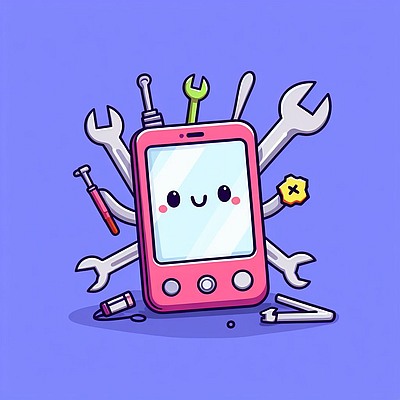Как отправить PNG файл в телеграмме с телефона
Телеграм является одним из самых популярных мессенджеров на сегодняшний день. Пользователи выбирают его за удобство использования, скорость передачи сообщений и возможность общения с людьми со всего мира. Для большинства из нас отправка изображения является одним из самых частых действий в мессенджере. Сегодня мы расскажем, как отправить в Телеграм файл PNG с телефона.
- Как отправить PNG файл в Телеграм на мобильных устройствах
- Как сделать изображение PNG в Телеграм
- Как отправить PNG файл в виде стикера в Телеграм
- Как отправить PNG файл в Телеграм через компьютер
- Полезные советы и выводы
Как отправить PNG файл в Телеграм на мобильных устройствах
На мобильных устройствах, при отправке файла PNG в Телеграм, следуйте следующей инструкции:
- Нажмите на значок прикрепления в виде скрепки в окне чата, куда вы хотите отправить изображение.
- Выберите раздел «Файл», если устройство не открывает его по умолчанию.
- Отыщите нужное вам изображение и откройте его.
- В Telegram появится отдельное меню, где нужно отметить маркером пункт «Отправить как файл».
Как сделать изображение PNG в Телеграм
Если вы хотите создать файл PNG в Телеграме, следуйте этой инструкции:
- В верхнем меню нажмите на кнопку «Файл»-«Новый».
- В открывшемся окне укажите ширину и высоту изображения «512».
- Нажмите на кнопку «Ок».
- В верхнем меню выберите «Сохранить»-«Сохранить как»-«PNG».
Как отправить PNG файл в виде стикера в Телеграм
Хотите использовать свое PNG изображение как стикер в Телеграме? Выполните следующие действия:
- Отправьте боту команду /addsticker.
- Выберите набор, в который хотите добавить стикер, из уже созданных.
- Пришлите боту ваше изображение в PNG формате.
- Выберите соответствующую эмоцию для стикера.
- Опубликуйте или добавьте еще несколько стикеров таким же образом.
Как отправить PNG файл в Телеграм через компьютер
На ПК отправка PNG файла в Телеграме несколько проще:
- Нажмите на значок прикрепления в виде скрепки в окне чата, куда вы хотите отправить изображение.
- Выберите нужную папку, где хранится файл PNG.
- Откройте нужное вам изображение и выберете маркером пункт «Отправить как файл».
Полезные советы и выводы
- Важно помнить, что многие мессенджеры сжимают изображения при передаче, поэтому если вам нужна высококачественная картинка, лучше выбрать другой способ передачи файла.
- Вы можете также использовать другие форматы изображений, такие как JPG и JPEG, в Телеграме.
- Стикеры — это отличный способ выразить свои эмоции в чате, и вы можете легко создавать их из ваших PNG файлов.
- Независимо от того, с мобильного устройства или компьютера вы отправляете изображение в Телеграм, процедура отправки является достаточно простой и может быть выполнена всего за несколько шагов.
Надеемся, что наша инструкция помогла вам разобраться, как отправлять изображения в формате PNG в Телеграме. Теперь вы можете отправлять свои любимые картинки друзьям и близким, не испытывая проблем с отправкой файлов в мессенджере.